我們在CAD的使用中也會通過少數的對象反選剩余的大多數的對象。但是我們在CAD中并找不到CAD給的直接反選的功能,但是我們能夠通過一些操作來實現我們反選對象,我們來看看如何操作吧。
1.快速選擇對象
快速選擇對象的命令為【QSELECT】, 我們可以通過這一命令實現快速反選的功能。
如果我們要在全選圖形的基礎上刨去一部分的目標的情況下,可以直接通過快速選擇QSELECT,在對話框中設置好篩選確認后,在對話框底部選擇“排除在新選擇集外”即可。比如我們需要在選定的一些對象中剔除部分對象的話,可以先框選所有圖形,然后再進行快速選擇。我們來看一個簡單的例子,我們要在下圖形中選擇除了圓以外的其他對象,參考下圖。
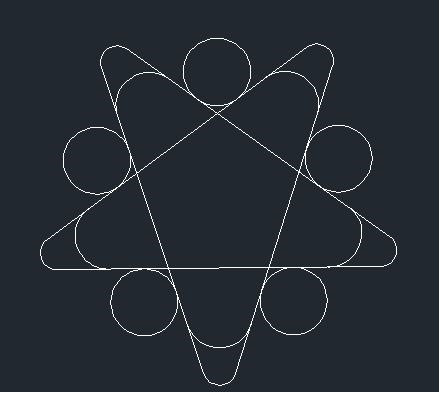
1.我們在命令行中輸入【QSELECT】命令,執行其命令
2.在快速選擇的對話框中,將我們的對象類型選擇【圓】,且將運算符號設置為全部選擇,在【排除在新選擇集外】,參考下圖。
如果我們呢的文件中還有其他的圖形的話,在選擇前可以將對話框底部的【應用到】切換成【當前選擇】。
3.單擊確定后我們就可以看到我們的圖形就被選擇好了。
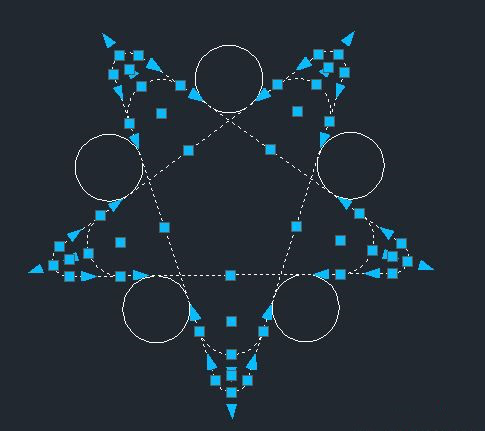
4.我們從選擇集中刪去對象
如果需要從選擇集中刪去的對象不是同類對象,沒有辦法用快速選擇一次性過濾好,或者我們要刪去的對象不是很多的時候,我們的圖中只想要刪去上面的三個圓的話,我們可以框選全部的對象,然后一個個的將三個圓從選擇集中減去。
在CAD中刪減目標的方法有兩種,一是按住shift鍵后點選和框選要刨開的對象,另一種,如果我們呢命令行中的提示是說選擇對象,而且選擇了全部目標之后們可以輸入【R】回車,我們就可以點選和框選要提出的對象了。
在CAD中可以先選對象再執行命令,也可以先執行命令后選擇對象。當我們沒有執行任何命令就框選后,只能用SHIFT。假設我們先執行了移動MOVE或復制COPY的命令,命令行會提示選擇對象,此時如果框選了一些對象后,可以用SHIFT,也可以用R參數。
3、隱藏要從選擇集中剔除的對象
我們要從選擇集中剔除一些對象,并且在后續操作中會多次重復這樣的操作,我們先將要提出的對象隱藏,然后就方便我們框選了。
假設上面的圖形中我們要提出下面的兩個圓,我們可以先點選兩個圓,然后右鍵,選擇隱藏對象,如下圖所示。
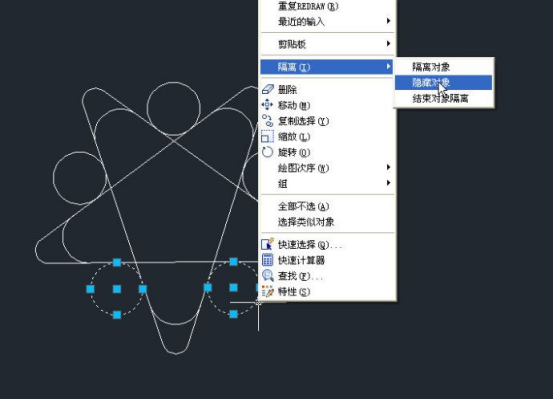
兩個圓被隱藏后,后續想選擇其他對象直接框選就可以了,如下圖所示。
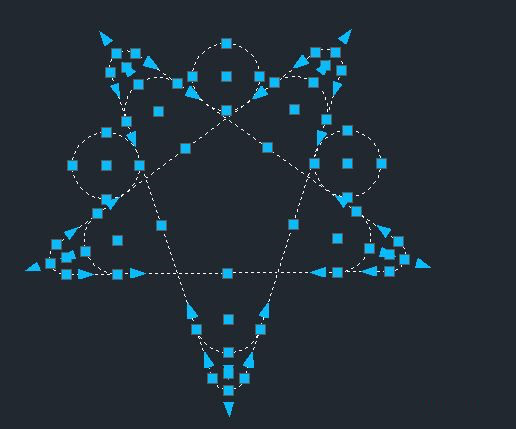
如果只是偶爾選擇一次的話,就沒有必要用隱藏了,免得回頭再忘了結束對象隔離。
推薦閱讀:CAD如何標注分數?
· 中望軟件杭州峰會成功舉辦,“CAD+”賦能浙江智造縱深發展2025-06-25
·中望3D 2026全球發布:開啟設計仿真制造協同一體化時代2025-06-13
·中望軟件攜手鴻蒙、小米共建國產大生態,引領工業設計新時代2025-06-01
·中望軟件2025年度產品發布會圓滿舉行:以“CAD+”推動工業可持續創新2025-05-26
·中望CAD攜手鴻蒙電腦,打造“多端+全流程”設計行業全場景方案2025-05-13
·中望軟件蕪湖峰會圓滿召開,共探自主CAx技術助力企業數字化升級最佳實踐2025-04-27
·中望軟件亮相法國 BIM World 展會: 以CAD技術創新賦能工程建設行業數字化轉型2025-04-27
·數字化轉型正當時!中望+博超全國產電力行業解決方案助力行業創新發展2025-03-27
·玩趣3D:如何應用中望3D,快速設計基站天線傳動螺桿?2022-02-10
·趣玩3D:使用中望3D設計車頂帳篷,為戶外休閑增添新裝備2021-11-25
·現代與歷史的碰撞:阿根廷學生應用中望3D,技術重現達·芬奇“飛碟”坦克原型2021-09-26
·我的珠寶人生:西班牙設計師用中望3D設計華美珠寶2021-09-26
·9個小妙招,切換至中望CAD竟可以如此順暢快速 2021-09-06
·原來插頭是這樣設計的,看完你學會了嗎?2021-09-06
·玩趣3D:如何巧用中望3D 2022新功能,設計專屬相機?2021-08-10
·如何使用中望3D 2022的CAM方案加工塑膠模具2021-06-24
·調整CAD直線長度的方法2021-11-12
·CAD三維圓角修剪2017-05-05
·CAD中怎么快速繪制兩切點位置都不確定的切線2019-08-15
·CAD如何將打印的線條變成黑色2022-08-19
·CAD怎么將復制的對象合并在指定圖層上2024-10-17
·CAD設計中心快捷鍵2020-04-23
·CAD將已有的填充圖案移動到新邊界的方法2024-08-06
·CAD中怎么把兩份搭接的圖紙拼接成一張2018-05-18














